Stellar Photo Recovery
- 1. À propos de Stellar Photo Recovery
- 2. À propos de ce guide
 3. Mise en route
3. Mise en route 4. Travailler avec le logiciel
4. Travailler avec le logiciel- 4.1. Récupérer des données depuis un volume existant
- 4.2. Récupérer les données d'un lecteur perdu ou d'une partition non allouée
- 4.3. Récupérer des données depuis un CD/DVD
 4.4. Travailler avec des images disque
4.4. Travailler avec des images disque- 4.5. Afficher un aperçu des résultats de l'analyse
 4.6. Enregistrer les fichiers récupérés
4.6. Enregistrer les fichiers récupérés- 4.7. Réaliser une analyse approfondie
- 4.8. Enregistrer les informations d'analyse
 4.9. Configurer les paramètres avancés
4.9. Configurer les paramètres avancés
- 5. Pris en charge types de fichier
- 6. Foire aux questions
- 7. A propos de Stellar

4.9.3. Ajouter ou modifier des formats de fichiers
Stellar Photo Recovery vous permet d'ajouter des types de fichiers en plus de ceux qui figurent déjà dans les Liste des fichiers. En utilisant l'option Ajouter un en-tête, vous pouvez ajouter un nouveau type de fichier ou modifier un type de fichier existant afin de faciliter le processus de récupération.
Dans Ajouter un en-tête, vous trouverez les sous-options suivantes:
-
Pour ajouter de nouveaux types de fichiers manuellement ou automatiquement, cliquez sur le bouton Ajouter un en-tête.
-
Pour modifier la taille de types de fichiers existants, cliquez sur le bouton Modifier l'en-tête.
Ajouter un en-tête
Vous pouvez ajouter de nouveaux types de fichiers à la liste prédéfinie des types de fichiers pris en charge de Stellar Photo Recovery grâce à la fonction Ajouter un en-tête dans la fenêtre Paramètres avancés.
Vous pouvez ajouter un en-tête de deux manières :
-
Automatiquement
-
Manuellement
Pour ajouter un en-tête automatiquement:
-
Lancez logiciel Stellar Photo Recovery.
-
Dans la barre de menu, cliquez sur Menu
 puis sélectionnez l'option Paramètres. La fenêtre des Paramètres avancés s'affiche.
puis sélectionnez l'option Paramètres. La fenêtre des Paramètres avancés s'affiche. -
Cliquez sur le bouton Ajouter un en-tête
 dans la fenêtre Paramètres avancés.
dans la fenêtre Paramètres avancés. -
Sélectionnez 'Je ne sais pas comment ajouter un en-tête'.
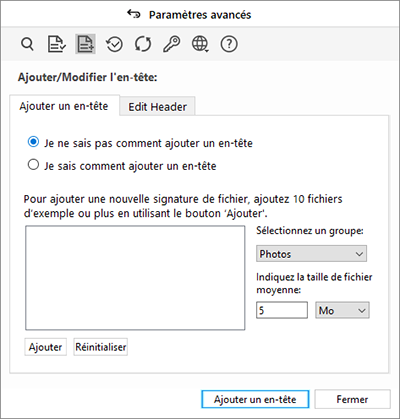
-
Cliquez sur le bouton Ajouter pour rechercher l'emplacement du type de fichier que vous souhaitez ajouter.
-
Vous devez ajouter au moins 10 fichiers d'exemples du même type afin d'inclure celui-ci dans la liste des types de fichiers pris en charge.
-
Le nom du type de fichier ajouté apparaîtra dans l'espace situé à gauche.
-
Sélectionnez le nom du fichier d'en-tête dans la boîte de dialogue, puis sélectionnez son type dans la liste déroulante Sélectionnez un groupe et indiquez sa taille dans la zone de texte Indiquez la taille de fichier moyenne.
-
Cliquez sur Ajouter un en-tête.
Pour ajouter un en-tête manuellement:
-
Lancez logiciel Stellar Photo Recovery.
-
Dans la barre de menu, cliquez sur Menu
 puis sélectionnez l'option Paramètres. La fenêtre des Paramètres avancés s'affiche.
puis sélectionnez l'option Paramètres. La fenêtre des Paramètres avancés s'affiche. -
Cliquez sur le bouton Ajouter un en-tête
 dans la fenêtre Paramètres avancés.
dans la fenêtre Paramètres avancés. -
Sélectionnez 'Je sais comment ajouter un en-tête'.
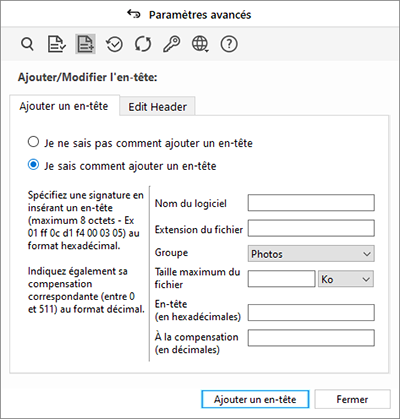
-
Indiquez les informations suivantes :
-
Précisez le Nom du logiciel.
-
Précisez le Extension du fichier.
-
Sélectionnez le Groupe dans la liste déroulante.
-
Précisez la Taille maximum du fichier en KB et en MB.
-
Précisez la valeur de En-tête en hexadécimales.
-
Précisez la valeur À la compensation en décimales.
-
-
Cliquez sur Ajouter un en-tête.
Modifier l'en-tête
Vous pouvez également modifier un type de fichier existant ou récemment ajouté. Vous pouvez modifier tous les paramètres relatifs à ce type de fichier.
Pour changer la taille des types de fichiers pris en charge/supprimer des types de fichiers ajoutés :
-
Lancez logiciel Stellar Photo Recovery.
-
Dans la barre de menu, cliquez sur Menu
 puis sélectionnez l'option Paramètres. La fenêtre des Paramètres avancés s'affiche.
puis sélectionnez l'option Paramètres. La fenêtre des Paramètres avancés s'affiche. -
Cliquez sur le bouton Ajouter un en-tête
 dans la fenêtre Paramètres avancés.
dans la fenêtre Paramètres avancés. -
Cliquez sur le bouton Modifier l'en-tête dans la fenêtre Paramètres avancés.
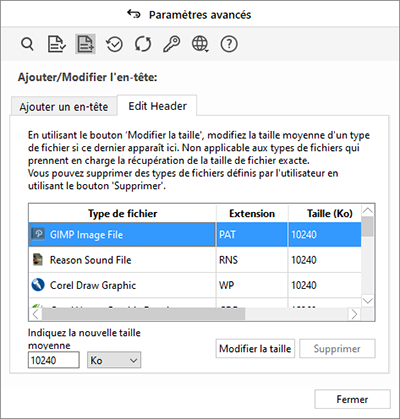
-
Sélectionnez le type de fichier souhaité dans la liste, puis saisissez la nouvelle taille du type de fichier dans la zone de texte Indiquez la nouvelle taille moyenne.
-
Cliquez sur le bouton Modifier Size pour enregistrer la taille de votre type de fichier.
-
Cliquez sur le bouton Supprimer si vous voulez supprimer le type de fichier sélectionné de la liste.